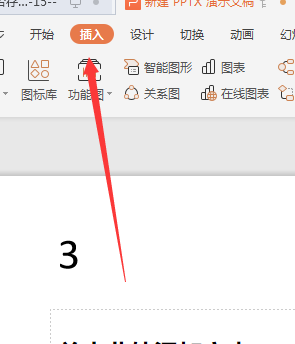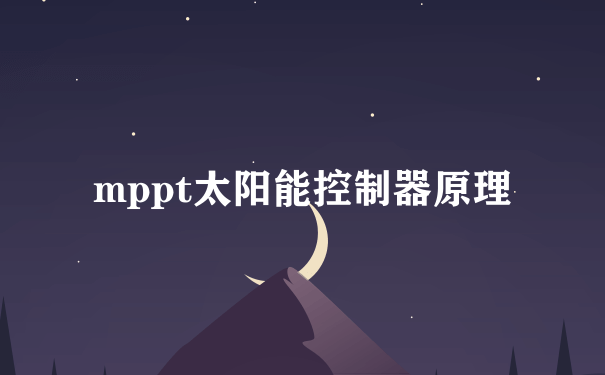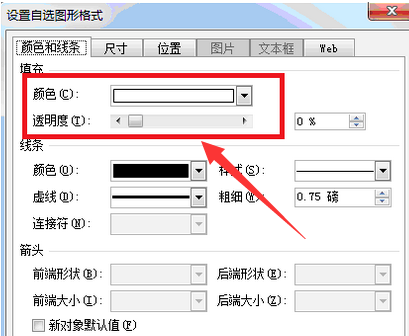ppt卷轴制作的步骤

ppt卷轴制作的步骤如下:
1、点击图片,出现“图片工具”界面,点击“格式”中的“裁剪”,选择“裁剪”;
2、开始裁剪,先裁剪轴的部分,裁剪出一个就可以了,另一边的可以复制粘贴;
3、选择好边轴的部分,再点击“裁剪”,就只剩边轴的图片了,然后点击“压缩图片”;
4、裁剪中间的版面,方法和裁剪边轴是一样的;
5、将裁剪好的边轴和中间版面放置好位置,这里以中间打开卷轴的方式为例,将边轴放到中间的位置;
6、依次选中左边和的边轴,点击“动画”,选择“淡出”效果,设置开始及结束的时间;
7、开始设置动画路径,选中左边轴,点击“添加动画”,选择“其他动作路径”,然后选择直线路径,滑动右侧的滚栏,找到“向左”,点击“确定”;
8、点击确定之后会出现向左移动的路径,可以根据实际情况调整距离;
9、调整向左路径移动的距离,在轴边上比较适宜,多播放几次,调整到左轴移动后,正好和版面的左边接上为宜;
10、设置右边轴的路径效果,方法与左边轴类似,但是要选择“向右”路径,设置好之后的位置,向两边展开后正好和边相接;
11、调整路径播放的时间和顺序,中间的版面,添加动画效果,“劈裂”,设置开始及结束的时间即可。
标签:ppt,卷轴